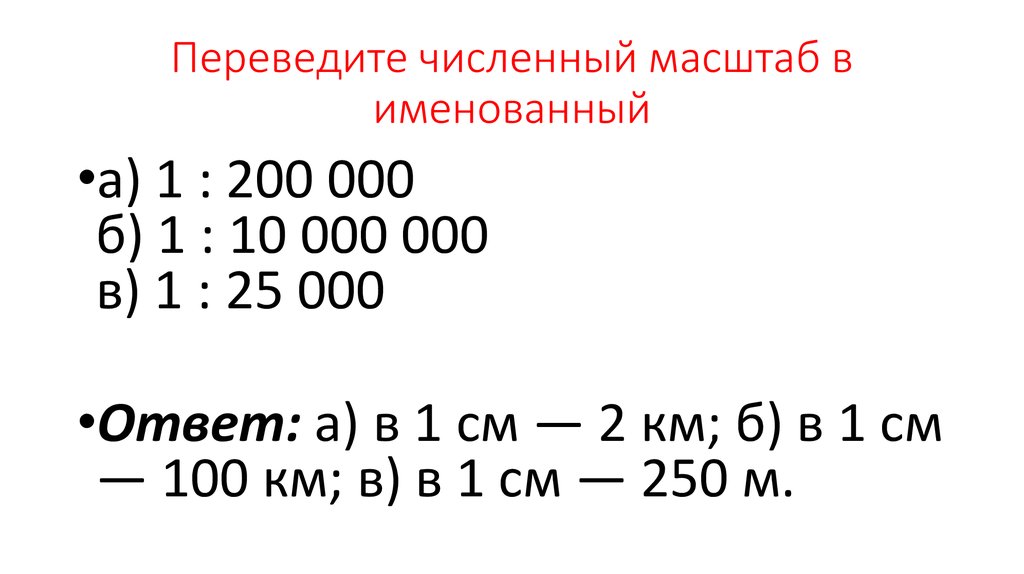Как перевести метры в масштаб?
Формы выражения масштаба
Обозначение масштаба на картах и планах имеет три формы – численный, именованный и линейный масштабы.
Численный масштаб выражают дробью, в которой:
- числитель — единица,
- знаменатель М – число, показывающее, во сколько раз уменьшены размеры на карте или плане (1:М)
В России для топографических карт приняты стандартные численные масштабы
- 1:1 000 000
- 1:500 000
- 1:300 000
- 1:200 000
- 1:100 000
- 1:50 000
- 1:25 000
- 1:10 000
- для специальных целей создают также топографические карты в масштабах 1:5 000 и 1:2 000
Основные масштабы топографических планов в России
- 1:5000
- 1:2000
- 1:1000
- 1:500
В землеустроительной практике планы землепользований чаще всего составляют в масштабах 1:10 000 и 1:25 000, а иногда — 1:50 000.
При сравнении различных численных масштабов более мелким является тот, у которого больше знаменатель М, и, наоборот, чем меньше знаменатель М, тем крупнее масштаб плана или карты.
Так, масштаб 1:10000 крупнее, чем масштаб 1:100000, а масштаб 1:50000 мельче масштаба 1:10000.
Примечание
Применяемые в топографических картах масштабы установлены Приказом Министерства экономического развития РФ «Об утверждении требований к государственным топографическим картам и государственным топографическим планам, включая требования к составу сведений, отображаемых на них, к условным обозначениям указанных сведений, требования к точности государственных топографических карт и государственных топографических планов, к формату их представления в электронной форме, требований к содержанию топографических карт, в том числе рельефных карт» (№ 271 от 6 июня 2021 года с изменениями на 11 декабря 2021 года).
Масштаб.
Отношение длины отрезка на карте к длине соответствующего расстояния на местности называют масштабом карты.
В соответствии со своим масштабом карты так и называют: пятитысячная, десятитысячная и т.д.
Пятитысячная карта, т. е. карта с масштабом 1:5000 означает, что 1 см на карте соответствует 5000 см на местности. Но мы не меряем расстояния на местности в сантиметрах. Переводим 5000 см в метры. Так как 1 м = 100 см, то 5000 см=50 м. Следовательно, 50 м на местности изображены на пятитысячной карте отрезком, равным 1 см. Что же можно изобразить на пятитысячной карте? Например, наш сквер, имеющий прямоугольную форму с размерами 600 м х 200 м (длина сквера 600 метров, а ширина 200 метров). На карте с масштабом 1:5000 сквер будет изображен прямоугольником длиной 12 см (600:50=12) и шириной 4 см (200:50=4).
десятитысячной1:100001 см10000 см100 м
Как «читать» эту карту? Найдем расстояние между интересующими нас объектами в сантиметрах и умножим на 10000 (см), а затем переведем в метры.
На двадцатипятитысячных, пятидесятитысячных картах изображают небольшие населенные пункты.
На стотысячных, двухсоттысячных картах можно изображать крупные города.
Одному сантиметру стотысячной карты соответствуют 100 000 см на местности. Переведем в метры: 100 000 см = 1000 м, а затем в километры: 1000 м=1 км.
Итак, 100 000 см=1 км. Сделаем вывод: чтобы перевести число сантиметров в километры, нужно разделить это число на 100 000 (или просто «убрать» пять нулей). Теперь нам проще будет представить масштабирование 1:100 000. На 1 см на карте приходится 1 км на местности. Если расстояние от вашего города до дачного поселка составляет 10км (по прямой!), то на стотысячной карте это расстояние представляет собой отрезок длиной 10см.
На двухсоттысячной карте (М=1:200 000) в 1 см изображается фактическое расстояние, равное 2 км (200 000 см=2 км).
На трехсоттысячной карте с масштабом 1:300 000 под каждым сантиметром подразумевают фактическое расстояние в 3 км (300 000 см=3 км).
На пятитысячной карте 1 см соответствует 5 км на местности.
На миллионной карте 1 см соответствует 10 км на местности. На таких картах изображают области, края.
А на каких картах можно изобразить страны? Обычно карты стран, Республик имеют масштаб 1:8 000 000 или 1: 10 000 000.
Большая карта Мира, которую вы изучаете в школе, имеет масштаб 1: 25 000 000.
Чтобы напечатать эту карту в атласе нужно ее уменьшить. И тогда масштаб карты Мира в атласе может составить 1: 60 000 000 или 1:75 000 000, если атлас будет поменьше.
Задача 1. Пользуясь картой масштабом 1:12 250 000, найдите расстояние (по прямой) между Астаной и Таразом на местности.
Решение.
На карте 1 см соответствует 12 250 000 см или (делим число сантиметров на 100 000 — переносим запятую на 5 цифр влево) 122, 5 км.
Измерим линейкой расстояние между Астаной и Таразом на карте. Получилось 7,5 см. Нужно узнать, сколько километров соответствует отрезку на карте в 7,5 см. Итак:
1 см ———-122,5 км
7,5 см——- х км. Можно составить пропорцию, а можно рассуждать так: в 1 см — 122,5 км, тогда в 7,5 см — в 7,5 раз больше. Следовательно, 122,5·7,5=918,75. Округлим до целых: 918,75≈919.
Можно составить пропорцию, а можно рассуждать так: в 1 см — 122,5 км, тогда в 7,5 см — в 7,5 раз больше. Следовательно, 122,5·7,5=918,75. Округлим до целых: 918,75≈919.
Ответ: от Астаны до Тараза (по прямой) 919 км.
Задача 2. Найти масштаб карты, если расстояние от Астаны до Атырау (по прямой) на местности составляет 1500 км.
Решение.
Измеряем линейкой расстояние от Астаны до Атырау. Получилось 7,5 см. По условию можно записать:
7,5 см ———- 1500 км. Найти масштаб карты — означает узнать, сколько километров (а потом, обязательно, — сантиметров на местности) соответствуют отрезку в 1 см на карте. Запишем:
1 см ———— х км. Можно составить пропорцию: 7,5:1=1500:х, из которой найти ее крайний член х. А можно рассуждать так: 1500 км изображены отрезком в 7,5 см, значит, отрезок в 1 см будет соответствовать расстоянию в 7,5 раз меньшему, и нужно число 1500 разделить на 7,5.
х=15007,5;
х=1500075;
х=200. Мы нашли, сколько км на местности приходится на 1 см на карте. Выразим 200 км в сантиметрах (для этого нам просто нужно приписать к числу 200 справа 5 нулей).
Выразим 200 км в сантиметрах (для этого нам просто нужно приписать к числу 200 справа 5 нулей).
200 км=20 000 000 см. Масштаб карты 1:20 000 000.
Ответ: М=1:20 000 000.
Смотрите видео: «Масштаб».
Как измерять расстояние по карте, плану или глобусу?
Измерять расстояния можно при помощи масштаба или градусной сетки (на плане её нет). Второй способ мы изучим немного позднее. Чтобы узнать расстояние на местности, нужно расстояние между двумя точками на карте или плане измерить при помощи линейки (этот способ подходит для прямых линий, для извилистых пользуются курвиметром или измерением малым раствором циркуля).
Измерения нужно производить очень точно, учитывая миллиметры. Затем полученные данные умножить на величину масштаба. Например, если при измерении мы получили расстояние 1,4 см, а масштаб карты в 1см 10 000 км, нужно умножить 1,4 на 10 000, получится 14 000 км – это и есть расстояние на местности. Нужно знать, что мы узнаём не действительное расстояние, а его проекцию. Линия на карте может иметь разные неточности в связи с углом наклона земной поверхности.
Линия на карте может иметь разные неточности в связи с углом наклона земной поверхности.
При помощи линейного масштаба измеряют расстояние линейкой или циркулем, переносят это расстояние на масштабную линейку и без дополнительных расчетов получают искомое расстояние. При этом неизбежны ошибки, которые зависят от масштаба и проекции карты. Чем крупнее масштаб карты, тем точнее измеренные расстояния.
Глобус – объёмная модель Земли. Он показывает шарообразную форму нашей планеты. На нём все объекты изображены в неискажённом виде. В отличие от карты, они сохраняют свою форму, площадь, длину. Направления на глобусе совпадают с направлениями на Земле. У глобуса всюду один и тот же масштаб, который обычно надписывается в южной части Тихого океана. Масштабы школьных глобусов очень мелкие: 1:50 000 000, т. е. в 1 см – 500 км, истинное расстояние на нём уменьшается в 50 миллионов раз.
Для определения расстояний по глобусу надо ниткой или полоской бумаги измерить расстояние между заданными пунктами и, зная масштаб глобуса, вычислить истинное расстояние с помощью пропорции, как по обычной карте.
Масштаб чертежа и размеров в AutoCAD
В этом видео и этой статье я разобрал больную для многих тему – масштабирование в Автокаде, в том числе следующие фишки:
– Как изменять масштаб объектов в Автокаде
– как увеличивать масштаб размеров в Автокад
– как уменьшить масштаб в AutoCAD
– Как настраивать масштаб вида на Листе в Автокаде
– Как менять масштаб размеров, текстов и т.д.
– как выставлять для чертежа масштаб 1:1, 1:100, 1:200 и 1:500
– как менять масштаб в листе
Приятного просмотра 🙂
Видео версия урока:
Пройдите базовый курс “AutoCAD за 40 минут” от автора, который Вы найдете по этой ссылке.
Текстовая версия урока:Масштаб в Автокаде – тема, затрагивающая как чертежи, так и размеры и тексты. Также в уроке разобрано масштабирование Видов в пространстве Лист (Layout по-английски).
Многие проектировщики по сей день совершают ошибку – выполняют чертеж сразу в масштабе в бесконечном пространстве, которое находится на вкладке “Модель”:
Правильно же и рационально работать намного проще.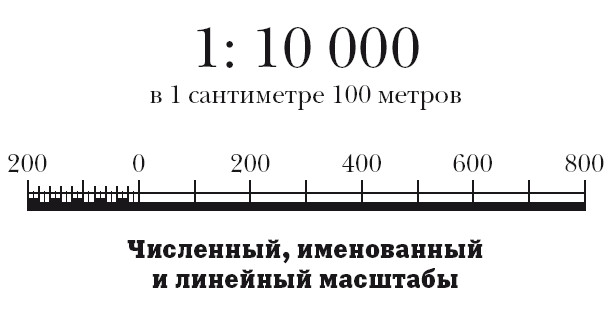
Выполняем наш чертеж в самом легком и “неприхотливом” масштабе – 1:1, на бесконечном рабочем полотне (пространство “Модель” как раз), и затем переходим на вкладку “Лист1”, и там уже задаем легко масштаб нашему виду, в так называемом Видовом экране:
Далее для задания масштаба нашему видовому экрану (ВЭ) в Автокаде поступают так:
- Активируют видовой экран двойным щелчком левой кнопки мыши внутри него, т.е. в любом месте внутри прямоугольного контура ВЭ.
- “Находят” нужный чертеж из пространства Модель, то есть двигаем-двигаем-двигаем чертеж в Видовом экране, чтобы в его поле зрения разместить нужный чертеж. На примере это – план первого этажа коттеджа.
- Жмут по кнопке справа внизу на панели Режимов – см. картинку ниже.
- Выбирают масштаб из списка
- Центрируют чертеж в видовом экране БЕЗ зуммирования (без приближения и отдаления).
- Блокируют, т.е. фиксируют ВЭ, щелкнув опять же левой кнопкой мыши дважды, но уже за пределами его границ.

Теперь о масштабе размеров в Автокаде.
На огромных чертежах, выполненных в Модели в масштабе 1:1, размерные числа высотой в 2,5 мм и даже 5 мм превращаются зрительно в точку либо вообще их не видно. Ведь всё логично – чертеж имеет габаритные размеры по 5 – 10 метров. Что такое 3,5 миллиметра по сравнению с 5-ю метрами? незаметная штука 🙂
Так вот, для того чтобы в модели при масштабе чертежа 1:1 все размеры чисто визуально были больше (для читаемости), все ваши тексты и размеры должны быть выполнены в аннотативных стилях.
То сначала настраивается текстовый стиль и там задается Аннотативность, затем размерному стилю тоже задается аннотативность, для того чтобы и текст, и засечки и стрелки тоже визуально увеличивались на огромном строительном чертеже.
О настройке текстов и размеров у меня есть соответствующие видеоуроки.
Теперь и в Листах размеры у Вас будут всегда иметь размерные числа заранее заданной высоты (например 2,5 или 3,5 мм), при любом масштабе самого чертежа. В этом еще один бесспорный плюс Аннотативности.
В этом еще один бесспорный плюс Аннотативности.
Обязательно получите мой более развернутый базовый Видео курс “AutoCAD за 40 минут”, нажав по картинке ниже:
Поделиться с друзьями этой статьей
Калькулятор масштаба разрешения
Наш калькулятор масштаба разрешения помогает изменять размеры цифровых разрешений и обеспечивает другие разрешения, которые сохраняют соотношение сторон в его динамической шкале разрешения.
Вы можете легко увеличить или уменьшить разрешение, введя масштаб разрешения в процентах или введя соотношение сторон в поле исходного разрешения и увеличив его.
Если вы рассчитываете увеличенное разрешение для печати изображений, вы можете преобразовать для размера печати на основе его PPI (пикселей на дюйм) и получить размеры кадрирования с помощью нашего калькулятора фоторамки.
🔎 Ознакомьтесь с нашим калькулятором размера пикселей для печати и нашим калькулятором PPI, чтобы узнать больше об этих темах.
Определение и цель масштабирования разрешения
Действие изменения размера разрешения для преобразования того, как оно отображается в пикселях экрана, называется масштабированием разрешения.
При уменьшении разрешения экрана требуется больше пикселей для каждого отображаемого объекта, что обеспечивает увеличенное изображение. А при увеличении разрешения дисплея для каждого отображаемого объекта требуется меньше пикселей, что обеспечивает отображение с уменьшенным масштабом.
Масштабирование разрешения изображения
Масштабирование разрешения изображения работает обратным образом по отношению к масштабированию разрешения дисплея.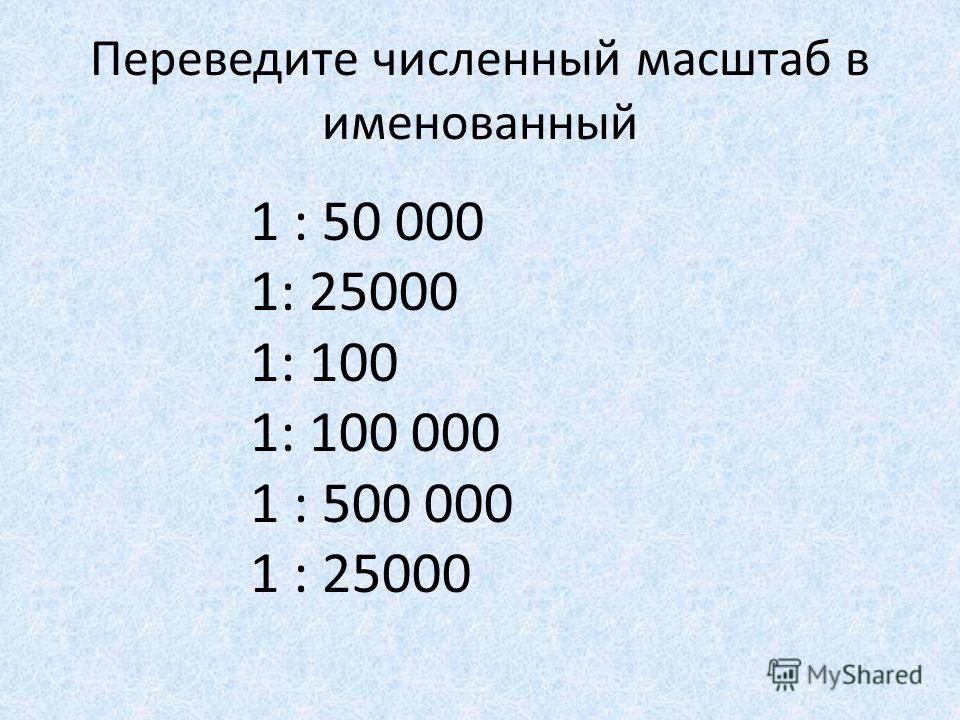 При изменении размера разрешения изображения при неизменном разрешении экрана:
При изменении размера разрешения изображения при неизменном разрешении экрана:
- Уменьшение масштаба приводит к сближению пикселей изображения, повышению резкости изображения и уменьшению его размера.
- А когда увеличивает разрешение изображения, его пиксели расширяются, тем самым размывая или пикселизуя изображение и увеличивая его размер.
💡 Масштабирование разрешения видео работает аналогично масштабированию разрешения изображения, где увеличение разрешения видео увеличивает его размер, но качество падает, а детали становятся размытыми.
Масштабирование разрешения игры
По умолчанию видеоигры запускаются в полноэкранном режиме с отображением объектов в масштабе 1:1 в соответствии с разрешением экрана. Мы можем уменьшить их разрешение рендеринга, чтобы повысить производительность игры, но за счет визуального качества, или увеличить разрешение рендеринга, чтобы улучшить визуальное качество, но за счет производительности.
В качестве примера предположим, что ваше родное разрешение экрана 2560×1440. Вы можете уменьшить разрешение рендеринга вашей любимой игры до 1920×1080, чтобы значительно повысить производительность. Однако вам нужно увеличить резкость и использовать сглаживание, чтобы улучшить визуальное восприятие игры.
Как масштабировать разрешение с помощью калькулятора масштаба разрешения?
Вот как вы можете использовать наш калькулятор для масштабирования разрешения изображений или видео:
Введите исходное разрешение ширины и высоты вашего объекта, т.е. 1920 x 1080 .
Введите процент, на который вы хотите масштабировать разрешение вашего объекта, т. е. 25% .
Затем калькулятор отобразит масштабированные значения, например, при масштабировании разрешения 1920×1080 на 25% мы получим 960×540 .

🙋 После расчета значений разрешения вверх или вниз, калькулятор выдает их 9Соотношение сторон 0007 и диаграмма шкалы разрешения (в расширенном режиме ).
Как рассчитать процент шкалы разрешения?
Чтобы рассчитать процент шкалы разрешения, введите масштабированное разрешение после ввода исходного разрешения . Калькулятор автоматически рассчитает процент масштаба, отображая диаграмму шкалы динамического разрешения.
Например, если вы хотите найти процентную шкалу 1440p разрешение из 1080p , введите 1920×1080 в исходном разрешении, затем отобразится раздел масштабированного разрешения. Введите 2560×1440 в масштабированном разрешении. Вы получите процентную шкалу 177,8% .
🔎 В качестве дополнительной функции вы можете измерить физический или размер печати вашего масштабированного разрешения, введя PPI (пикселей на дюйм) в поле плотности пикселей под цифровых размеров в физические размеры раздела.
Как вручную масштабировать или изменять разрешение с помощью формулы?
Мы используем следующие формулы для ручного масштабирования ширины и высоты разрешения: \четверка \text{Ширина}_{\text{(в масштабе)}} = \sqrt{\frac{\text{пиксель}}{\text{W’ratio}}},\\[1,5em] \четверка \text{Высота}_{\текст{(в масштабе)}} = \sqrt{\frac{\text{пиксель}}{\text{H’ratio}}},Ширина(в масштабе)=W’ratiopixel
, Высота (в масштабе)= H’ratiopixel
,
, где:
- пиксел\текст{пиксель}пиксель – это общее количество пикселей в разрешении;
- W’ratio\text{W’ratio} W’ratio — это отношение , полученное путем деления высоты разрешения на его ширину ; и
- H’ratio\text{H’ratio}H’ratio — это отношение , полученное путем деления ширины разрешения на его высоту .
Вот как использовать формулу для масштабирования разрешения в процентах:
- Найдите требуемое пикселей процентов путем умножения исходного разрешения ширины на его высоту .
 Затем разделите результат на 100 и умножьте его на значение шкалы .
Затем разделите результат на 100 и умножьте его на значение шкалы .
пикселя=ширина×высота×масштаб100,\маленький \четверка \text{пиксель} = \text{ширина}\times\text{высота}\times\frac{\text{масштаб}}{100}, пиксель=ширина×высота×100масштаб,
где:
- масштаб\текст{масштаб}масштаб — Требуемое процентное значение для увеличения или уменьшения разрешения.
Например, , если мы хотим уменьшить разрешение 1440p до 50%, мы сначала найдем количество пикселей в разрешении 1440p: \четверка \начать{выравнивать*} \text{пиксель} &= \text{ширина}\times \text{высота}\times \frac{\text{масштаб}}{100}\\[1.0em] &= 2560\times 1440\times \frac{50}{100}\\[1.0em] &= 1,\hпробел{-0,04см}843,\hпробел{-0,04см}200 \конец{выравнивание*} пиксель=ширина×высота×100масштаб=2560×1440×10050=1 843 200
- Разделите высоту разрешения на его ширину , чтобы найти W’ratio

W’ratio=heightwidthH’ratio=widthheight\small \qquad \text{W’ratio}= \frac{\text{высота}}{\text{ширина}}\\[1.5em] \qquad \text{H’ratio}= \frac{\text{width}}{\text{height}}W’ratio=widthheightH’ratio=heightwidth
Например, при использовании значений разрешения 1440p дает :
W’ratio=14402560=0,5625\маленький \qquad \начать{выравнивать*} \text{W’ratio}&= \frac{1440}{2560}\\\\ &= 0,5625 \end{align*}W’ratio=25601440=0,5625
H’ratio=25601440=1,7778\small \qquad \начать{выравнивать*} \text{H’ratio}&= \frac{2560}{1440}\\\\ &= 1,7778 \end{align*}H’ratio=14402560=1.7778
- Разделите пикселей на коэффициентов и извлеките из результата квадратный корень , чтобы найти масштабированное разрешение.
Ширина (в масштабе) = отношение ширины пикселей в пикселях Высота (в масштабе) = соотношение пикселей в пикселях \ маленький \четверка \text{Ширина}_{\text{(в масштабе)}} = \sqrt{\frac{\text{пиксель}}{\text{W’ratio}}}\\[1,5em] \четверка \text{Высота}_{\text{(в масштабе)}} = \sqrt{\frac{\text{пиксель}}{\text{H’ratio}}}Ширина (в масштабе)=W’ratiopixel
Высота (в масштабе) = H’ratiopixel
Например, с использованием значений пикселей и соотношений до 50%:
Ширина (в масштабе) = пиксельW’ratio = 1,843,2000,5625 = 1,810\small
\четверка
\начать{выравнивать*}
\text{Ширина}_{\text{(в масштабе)}}&= \sqrt{\frac{\text{пиксель}}{\text{W’ratio}}}\\\\
&= \sqrt{\frac{1,\hspace{-0,04 см}843,\hspace{-0,04 см}200}{0,5625}}\\\\
&= 1,\hspace{-0.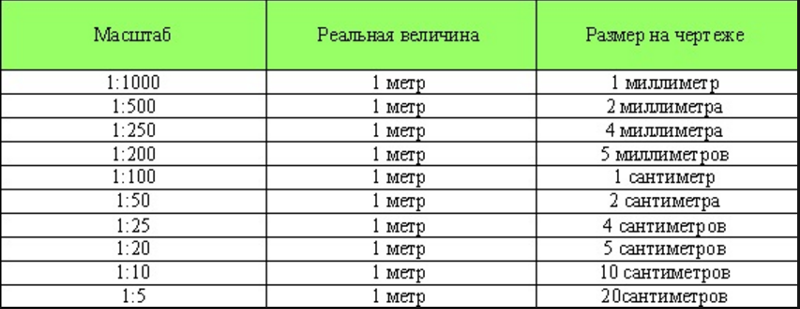
=0,56251,843,200
=1,810
Высота (в масштабе) = пиксельH’ratio = 1,843,2001,7778 = 1,018\small \четверка \начать{выравнивать*} \ text {Высота} _ {\ text {(в масштабе)}} & = \ sqrt {\ frac {\ text {пиксель}} {\ text {H’ratio}}} \\\\ &= \sqrt{\frac{1,\hspace{-0,04 см}843,\hspace{-0,04cm}200}{1,7778}}\\\\ &= 1,\hпробел{-0,04 см}018 \end{align*}Height(scale)=H’ratiopixel
=1.77781,843,200
=1,018
Таким образом, если мы уменьшим масштаб 2560×1440 до 50% получаем разрешение 1810×1018 .
🙋 Если мы увеличиваем 1920×1080 Решение, также известное как 1080p или FHD , до 177,8% , мы получаем 2560×1440 , известный как 2K или 440P , известен как 2K или 40P 9008. И наоборот, если мы уменьшим разрешение 2K до 56,25%, мы получим FHD.
И наоборот, если мы уменьшим разрешение 2K до 56,25%, мы получим FHD.
Стандартные шкалы разрешения экрана в играх, изображениях и видео
Ниже приведена таблица, показывающая некоторые стандартные шкалы разрешения для игр, изображений и видео:
Name | Resolution | Aspect Ratio | ||
|---|---|---|---|---|
MMS | 128 × 96 | 4 : 3 | ||
Веб -камера | 176 × 144 | 11: | ||
QVGA | 3207 QVGA | 3202 3207 2407 9000 24070003 | 4 : 3 | |
nHD | 640 × 360 | 16 : 9 | ||
VGA | 640 × 480 | 4 : 3 | ||
WGA | 800 × 480 | 5 : 3 | ||
FWVGA | 854 × 480 | 16 : 9 | ||
NTSC | 720 × 480 | 3 : 2 | ||
PAL | 768 × 576 | 4 : 3 | ||
SVGA | 800 × 600 | 4 : 3 | ||
WSVGA | 1024 × 600 | 17 : 10 | ||
XGA | 1024 × 768 | 4 : 3 | ||
HD | 1280 × 720 | 16 : 9 | ||
WXGA | 1280 × 768 | 5 : 3 | ||
WXGA | 1280 × 800 | 16 : 10 | ||
UVGA | 1280 × 960 | 4 : 3 | ||
SXGA | 1280 × 1024 | 5 : 4 | ||
HD | 1366 × 768 | 16 : 9 | ||
SXGA+ | 1400 × 1050 | 4 : 3 | ||
WXGA+ | 1440 × 900 | 16 : 10 | ||
HD+ | 1600 × 900 | 16 : 9 | ||
UXGA | 1600 × 1200 | 4 : 3 | ||
WSXGA+ | 1680 × 1050 | 16: 10 | ||
FHD | 1920 × 1080 | 9000 16: | 310310310310310310310310310310310310310310310310310310313113119н.1920 × 1200 | 16 : 10 |
QWXGA | 2048 × 1152 | 16 : 9 | ||
WQHD | 2560 × 1440 | 16 : 9 | ||
WQXGA | 2560 × 1600 | 16 : 10 | ||
4K UHD | 3840 × 2160 | 16 : 9 | ||
4K | 4096 × 2160 | 17 : 9 | ||
8K UHD | 7680 × 4320 | 16 : 9 |
Псст. Вы также можете использовать наш конвертер пикселей в дюймы, чтобы найти размер печати для этих разрешений. 😊
Часто задаваемые вопросы
Как рассчитать масштаб разрешения изображения?
Чтобы вычислить масштаб разрешения изображения:
- Разделите ширину вашего изображения на его высоту, чтобы найти соотношение изображения .

- Умножьте желаемую высоту на это соотношение , чтобы получить ширину изображения.
Если у вас есть предпочтительная ширина вместо высоты, поменяйте их местами, чтобы найти соотношение измененного размера изображения и новую высоту.
Какие стандартные разрешения экрана ноутбука?
Вот некоторые стандартные разрешения экрана ноутбука:
Разрешение с соотношением сторон 16:10
- 3840×2400
- 3072×1920
- 2560×1600
- 1920×1200
Разрешение с соотношением сторон 16:9
- 2560×1440
- 1920×1080
- 1600×900
- 1366×768
Что такое ИЦП?
PPI означает пикселей на дюйм .
Это то, как мы понимаем резкость дисплея, что помогает нам измерить его общее качество. PPI сообщает нам плотность пикселей, то есть количество пикселей, упакованных в дюйме дисплея. Более высокое значение PPI означает, что на дисплее больше места для информации.
Более высокое значение PPI означает, что на дисплее больше места для информации.
Что такое масштаб разрешения?
Визуальное преобразование разрешения по пикселям дисплея называется масштабированием разрешения, например сохранение коэффициента разрешения неизменным и изменение размера изображения, видео или дисплея путем увеличения или уменьшения их разрешения.
Какова процентная шкала 1080p от 1440p?
Если мы уменьшим 1440p на 56,25%, мы получим 1080p. И масштабируем 1080p на 177,78%, получаем 1440p.
Чтобы получить эти значения:
- Умножьте ширину и высоту разрешения, т. е. 2560 на 1440 и 19.20 на 1080.
- Разделите оба результата друг на друга, т. е. 2 073 600 / 3 686 400.
- Умножьте конечный результат на 100, т. е. 1,778 x 100 = 177,78%.
Калькулятор центральных весов Garden State
Калькулятор центральной шкалы Garden State| Garden State Central Модельный железнодорожный клуб | |
| | Краткий обзор: Эта страница предназначена для того, чтобы вы могли работать с обычной линейкой и придумывать масштабные размеры вещей.  Например, если у вас есть крытый вагон в масштабе HO (1:87,1) длиной 6 дюймов, программа преобразует это измерение в его фактический размер (43 фута 6–41/64 дюйма). И наоборот, если вы знаете что ваш Chevy Impala 1967 года имеет длину 16 футов 2 дюйма, вы можете узнать, что его длина будет 1-7/32 дюйма в масштабе N (1:160). Например, если у вас есть крытый вагон в масштабе HO (1:87,1) длиной 6 дюймов, программа преобразует это измерение в его фактический размер (43 фута 6–41/64 дюйма). И наоборот, если вы знаете что ваш Chevy Impala 1967 года имеет длину 16 футов 2 дюйма, вы можете узнать, что его длина будет 1-7/32 дюйма в масштабе N (1:160). Пример: Примечание. Если он не работает, вам необходимо включить Javascript в браузере, чтобы калькулятор работал. Нужна дополнительная помощь? Особенности: Фактический размер (Реальный мир): Масштаб (модель): Дробь: Шкала: Преобразовать в фактический: |



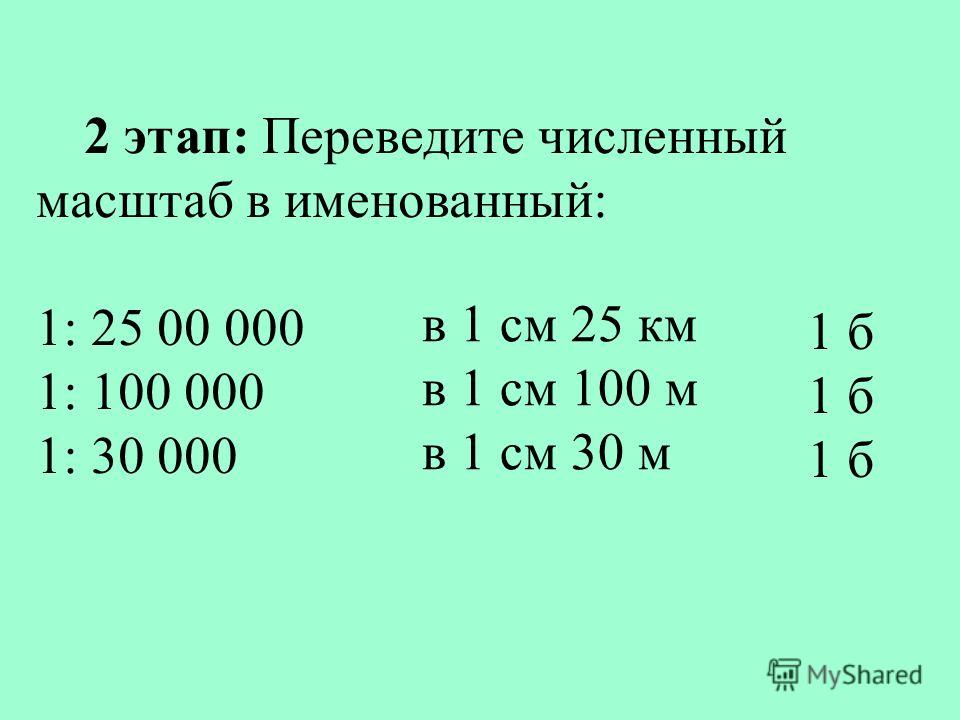 Затем разделите результат на 100 и умножьте его на значение шкалы .
Затем разделите результат на 100 и умножьте его на значение шкалы .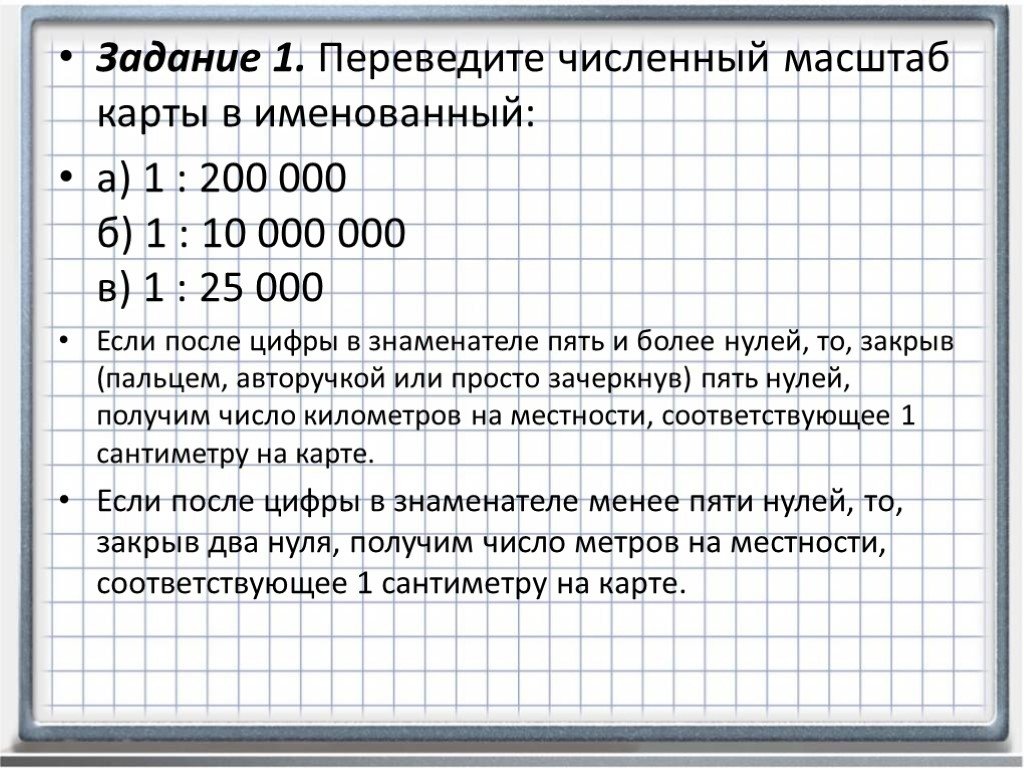
 0307
0307